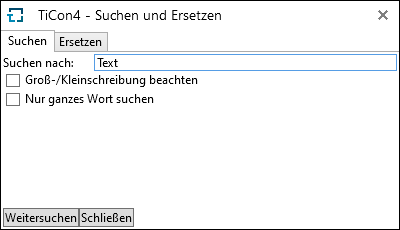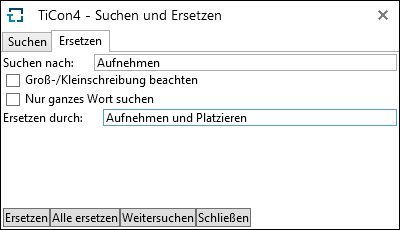Beispielsweise in der Struktur eines Bausteins können Sie schnell nach allen Vorkommnissen eines bestimmten Textes oder Kodes suchen. 1.Klicken Sie im Menüband Struktur in der Gruppe Zeile auf Suchen und Ersetzen 2.Geben Sie im Feld Suchen nach den gesuchten Text ein. 3.Klicken Sie auf Weitersuchen, um nach jeder Instanz eines Wortes oder Kodes zu suchen.
Suchen-Dialog
|
![]() Wie suche und ersetze ich Text?
Wie suche und ersetze ich Text?
Sie können Text oder einen Kode automatisch ersetzen. So kann beispielsweise Aufnehmen durch Aufnehmen und Platzieren ersetzt werden. 1.Klicken Sie im Menüband Struktur in der Gruppe Zeile oder im Menüband MTM-Analyse auf Suchen & Ersetzen. 2.Wechseln Sie in den Tab Ersetzen. 3.Geben Sie im Feld Suchen nach den Text ein, den Sie suchen und ersetzen möchten. 4.Geben Sie in das Feld Ersetzen durch den neuen Text ein. 5.Führen Sie eine der folgenden Aktionen aus: •Klicken Sie auf Ersetzen, um ein Vorkommen des Texts zu ersetzen. Nachdem Sie auf Ersetzen geklickt haben, wird von TiCon zum nächsten Vorkommen des Texts gewechselt. •Klicken Sie auf Alle Ersetzen, um alle Vorkommen des Texts zu ersetzen. •Klicken Sie auf Weitersuchen, um nach dem nächsten Vorkommen des Texts zu suchen.
"Ersetzen"-Dialog
|
Weitere Informationen zur einfachen bzw. erweiterten Suche finden Sie unter Suchfunktionen.